오늘은 갤럭시 핸드폰 속도가 느려질 때 빠르게 하는 방법을 알아보려고 한다. 핸드폰을 사용하다 보면 속도가 느려질 때가 있다. 보통은 우리가 잘 느끼지 못하지만 어느 순간부터는 느려서 불편해지는 순간이 오기도 한다. 핸드폰 구매 후 초기에는 이런 현상이 보이지 않다가 시간이 지나면 이런 현상을 보이기도 한다. 원인은 여러 가지가 있을 수 있다. 하나씩 점검하면서 다시 빨라지는지 확인하는 방식으로 해결해야 한다. 그럼 어떤 방법이 있는지 아래에서 자세히 알아보자.
1. 저장 공간 확보하기
핸드폰의 저장 공간이 부족하면 성능이 떨어지면서 속도가 느려지게된다. 따라서 불필요한 파일은 삭제해야 한다.
1) 사진, 동영상 삭제 후 휴지통 비우기
핸드폰에서 사진이나 동영상이 차지하는 용량이 매우 크다. 사실 거의 대부분이라고 해도 과언이 아니다. 따라서 사진이나 동영상을 PC나 외장하드에 옮긴 후 핸드폰의 것은 삭제하는 것이 좋다. 그 후 휴지통을 꼭 삭제해야 한다. 휴지통에 보관 후 30일 후에 자동삭제되기 때문이다. 갤럭시 앨범 우측하단의 선 3개 모양 클릭 후 생기는 메뉴창에서 휴지통 클릭 후 비우기를 진행하면 된다.

2) 불필요한 앱 삭제하기
우리 핸드폰을 잘 살펴보면 사용하지 않는 앱이 존재할 것이다. 따라서 이것을 삭제해서 공간을 확보해야 한다. 삭제 후에도 언제나 다시 설치할 수 있으므로 부담 없이 삭제해도 된다.
2. 앱 모두 닫기
현재 사용하지 않지만 계속 실행 중인 앱이 있을 수 있다. 따라서 앱을 모두 닫기후 필요한 앱을 실행해 주는 것이 좋다. 갤럭시 핸드폰 좌측하단에서 선 3개 모양 클릭 후 모두 닫기 버튼을 클릭하면 된다.
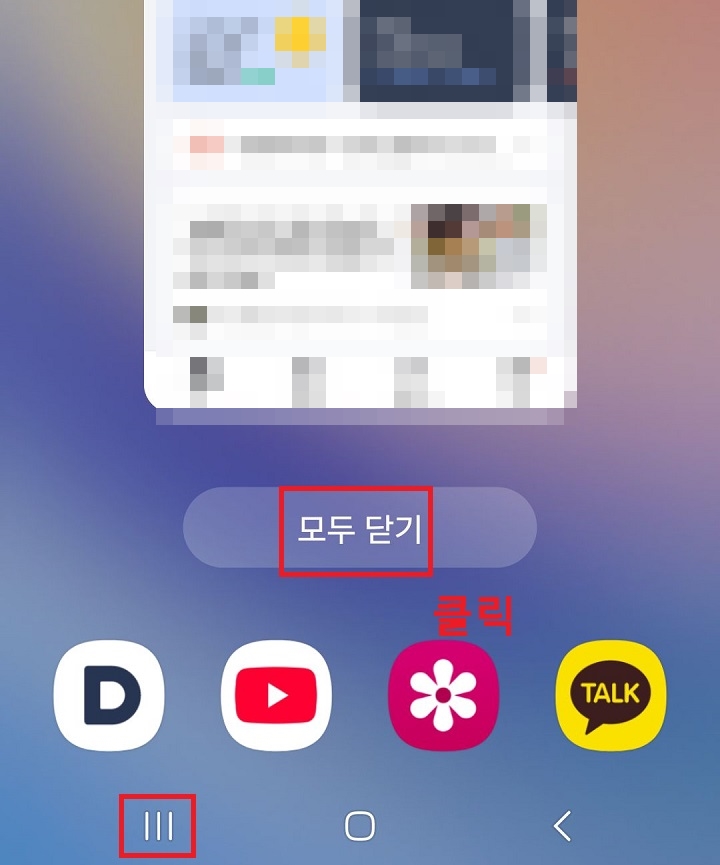
3. 디바이스케어에서 메모리 확보하기
갤럭시 핸드폰 디바이스케어 메뉴를 활용해서 메모리 확보를 하면 속도가 빨라질 수 있다. 핸드폰 화면에서 설정 클릭 > 설정 페이지에서 디바이스 케어 메뉴 클릭 > 메모리 메뉴 클릭 > 지금 정리 버튼 클릭하기 순으로 진행하면 된다.

4. 바이러스 악성코드 검사하기
핸드폰이 바이러스나 악성코드 때문에 느려질 수도 있다. 핸드폰에 보유한 보안앱을 통해서 바이러스나 악성코드를 검사 후 핸드폰 속도가 다시 빠르게 되는지 확인해 보면 된다.
5. 소프트웨어 업데이트하기
갤럭시 핸드폰의 운영체제를 업데이트 함으로써 핸드폰을 최적화할 수 있다. 업데이트에는 성능개선이나 버그수정등이 되기 때문에 진행하면 된다. 핸드폰에서 설정 클릭 > 설정페이지 하단에서 소프트웨어 업데이트 메뉴 클릭 > 다운로드 및 설치 클릭순으로 진행하면된다.
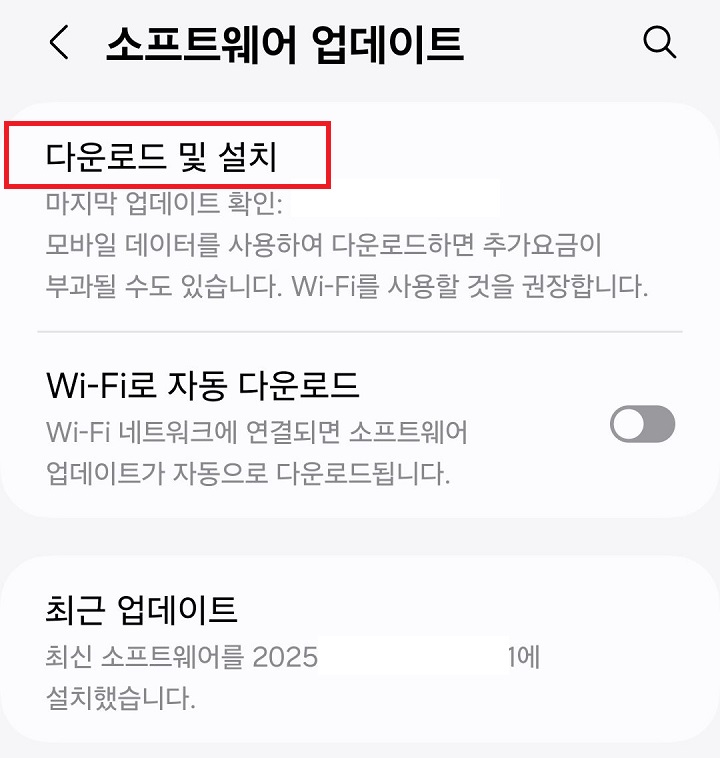
6. 핸드폰 초기화하기
갤럭시 핸드폰을 초기화하면 파일 및 다운로드한 앱이 모두 삭제된다. 따라서 중요한 파일은 백업해두어야 한다. 설정 클릭하기 > 설정 페이지에서 일반 메뉴 클릭하기 > 초기화 메뉴 클릭하기 > 초기화 페이지 하단에서 기기 전체 초기화 메뉴 클릭하기 순으로 진행하면 된다.
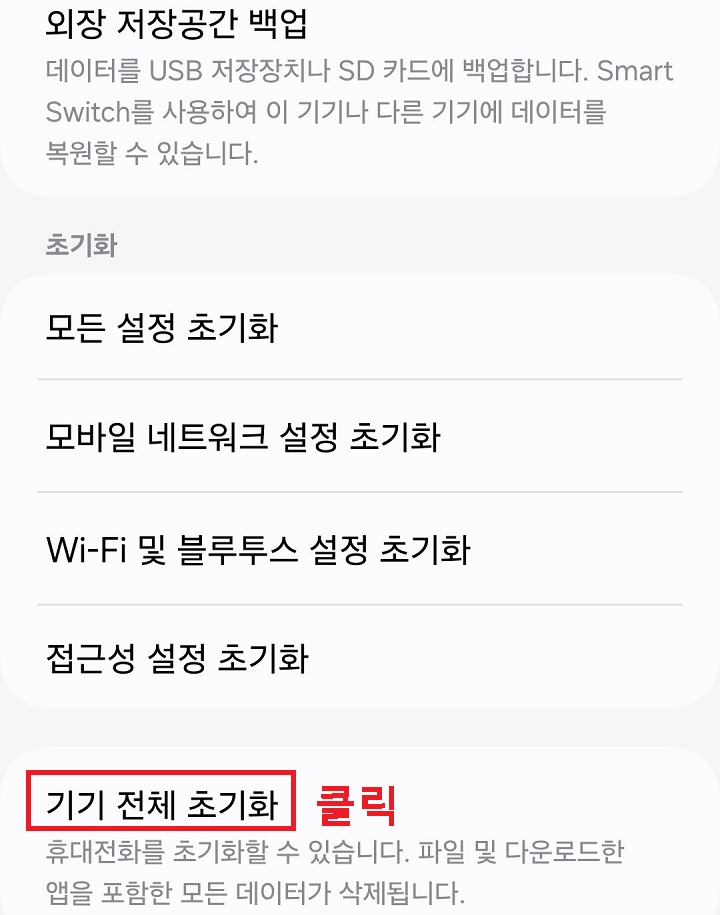
지금까지 갤럭시 핸드폰 속도 느릴 때 빠르게 하기 방법을 알아보았다. 위에서 몇 가지 방법을 알아보았는데 위에서부터 아래로 순서대로 조치해 보면 대부분 해결될 것이라 생각한다. 위에서 언급한 방법 외에도 여러 가지를 시도해 볼 수는 있을 것이다. 하지만 위의 방법을 적용해도 해결되지 않는 문제라면 그 어떤 것도 해결책이 될 가능성이 낮을 것이다. 만약 위의 방법을 적용해도 핸드폰 속도가 빠르게 되지 않는다면 전문가의 도움을 받아보는 것이 좋을 것이다.
'공부하자' 카테고리의 다른 글
| 갤럭시 화면 부드럽게 하는 방법 (0) | 2025.04.08 |
|---|---|
| 갤럭시 핸드폰 앱 오류 있을 때 해결 방법 (0) | 2025.04.07 |
| 갤럭시 문자 메시지 링크 열기 비허용 방법 (0) | 2025.04.05 |
| 유튜브 영상 중단 없이 계속 자동 재생 방법 (0) | 2025.04.03 |
| 갤럭시 핸드폰 통화중 문자 메시지 보내기 방법 (0) | 2025.04.02 |



